
Owen Little
0
3382
113
¿Desea proteger sus cuentas en línea con autenticación de dos factores (2FA)? Luego, necesitará una aplicación de autenticación para escanear los códigos QR relevantes durante el proceso de configuración. Dicha aplicación también puede generar los TOTP (contraseñas de un solo uso basadas en el tiempo) que necesita, además de sus contraseñas de inicio de sesión, para desbloquear sus cuentas habilitadas para 2FA.
Puede optar por aplicaciones de autenticación basadas en la web o elegir una de las aplicaciones gratuitas de Mac 2FA que cubrimos a continuación.
1. Authy
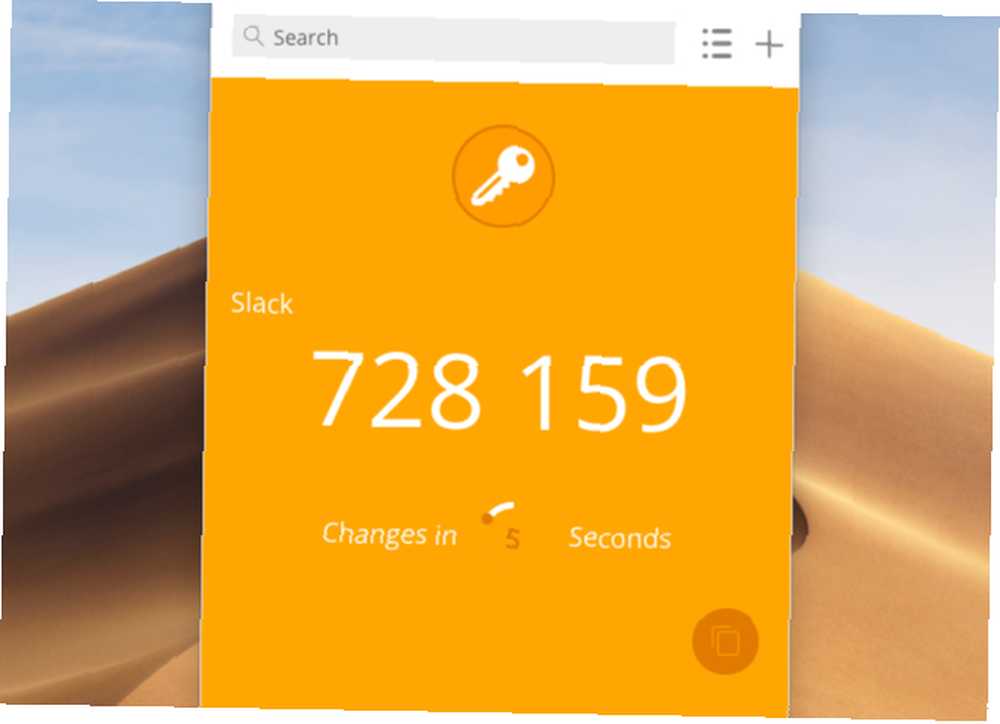
Authy fue uno de los primeros servicios de 2FA en la escena y, por lo tanto, se ha convertido en el favorito de muchos. Ofrece aplicaciones para Mac, Windows, Chrome y dispositivos móviles..
Después de instalar la aplicación Mac e iniciar sesión en su cuenta de Authy, Authy lo saluda con una lista en blanco y un más botón. Haga clic en ese botón para comenzar a agregar sus cuentas 2FA. La aplicación no admite el escaneo de códigos QR, por lo que tendrá que pegar la clave secreta o el código compartido por el servicio para el que desea habilitar 2FA.
Tenga en cuenta que muchos servicios ocultan esta clave secreta de manera predeterminada y muestran solo el código QR relevante. Por lo general, hay un botón o enlace que lo acompaña para revelar la clave secreta en caso de que no pueda escanear el código QR.
Authy le permite codificar por color cada cuenta. También puede elegir entre códigos de 6 dígitos, 7 dígitos y 8 dígitos..
Descargar: Authy (Gratis)
2. Paso dos
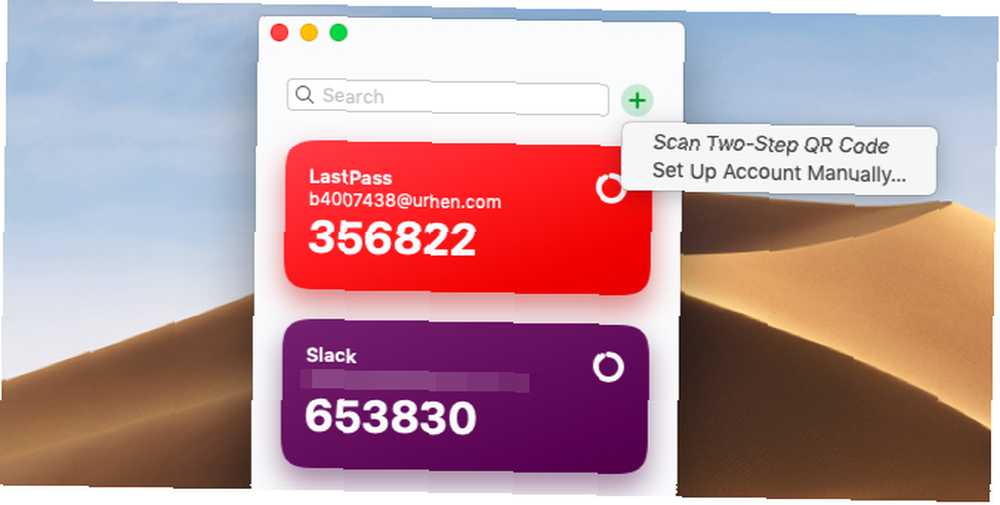
El paso dos es tan simple como una aplicación, que es lo que nos encanta. No hay cuentas para registrarse antes de que pueda comenzar a usarlo.
Puede agregar sus cuentas en línea al Paso Dos con cualquiera de las siguientes opciones:
- Escanee el código QR de la cuenta para la que desea habilitar 2FA.
- Agregue la clave secreta de la cuenta y otros detalles de la cuenta manualmente.
No encontrará mucho en cuanto a la configuración de la aplicación, aunque para ser justos, no necesita mucho. El Paso Dos solo le permite ordenar sus cuentas de forma manual y alfabética, además de respaldarlas en iCloud.
La falta de una función de importación puede ser un gran inconveniente si tiene muchos datos existentes que necesita para migrar.
Descargar: Paso dos (gratis)
3. Autenticador
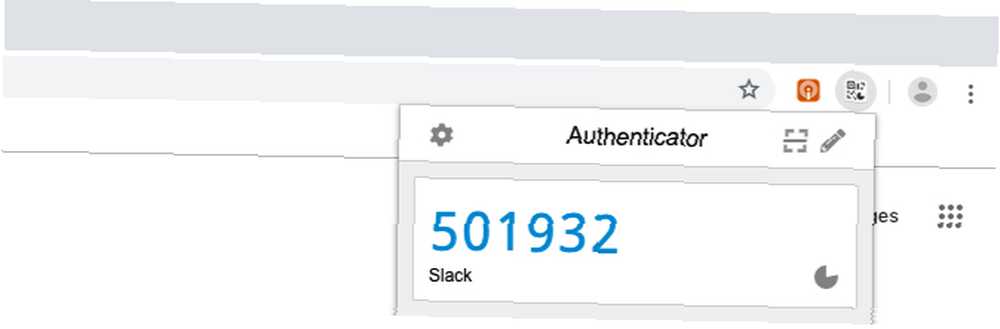
No pudimos evitar introducirlo, aunque técnicamente es una aplicación basada en navegador en lugar de una aplicación para Mac. Es una extensión de código abierto de Chrome que funciona sin conexión.
Como la mayoría de las aplicaciones de autenticación, Authenticator le permite agregar cuentas 2FA escaneando un código QR o ingresando una clave secreta manualmente. El primer método es el predeterminado..
Después de instalar la extensión, haga clic en el botón de la barra de herramientas y luego Escanear código QR botón dentro de la ventana emergente que aparece. Por supuesto, necesitará tener la página web con el código QR adecuado listo para funcionar en segundo plano..
¿Quiere usar una clave secreta en lugar de un código QR? Primero, haga clic en el Editar botón (el lápiz icono) al lado del Escanear código QR botón. Luego, haga clic en el enorme más botón para revelar el Entrada manual opción que estás buscando.
Authenticator también tiene versiones de Firefox y Microsoft Edge. Es una pena que no haya una extensión de Safari similar.
Descargar: Autenticador (Gratis)
4. secretos
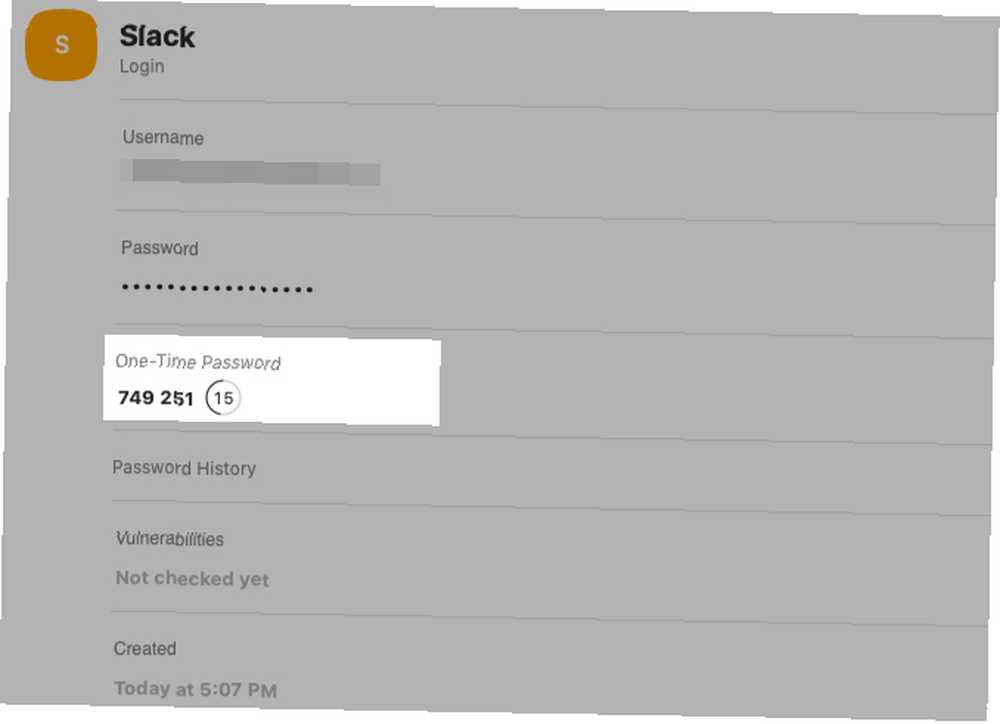
Muchos administradores de contraseñas ahora se duplican como aplicaciones de autenticación. Secrets es uno de ellos, y facilita la configuración de códigos 2FA.
Para agregar una cuenta 2FA a Secrets, primero agregue una entrada de contraseña para la cuenta a través de Archivo> Nuevo elemento opción o la Archivo> Nuevo> Iniciar sesión opción. En el Contraseña de un solo uso campo para la entrada, haga clic en el icono del escáner de código QR en el otro extremo. Esto captura el código QR disponible en la pestaña activa en Safari o en cualquier otro navegador que esté abierto.
Golpea el Hecho botón para guardar la entrada de contraseña. Luego aparece una nueva OTP en el Contraseña de un solo uso campo de vez en cuando.
(Asegúrese de no tener varios navegadores abiertos con pestañas activas que muestren códigos QR para diferentes cuentas. Los secretos parecen capturar el código de la pestaña que se abrió primero, lo que podría crear cierta confusión).
Si desea habilitar la configuración de 2FA para una contraseña que ya ha creado en Secrets, haga clic en el Editar botón para la entrada y luego agregue el código QR. Recuerda golpear el Hecho botón al final para guardar los cambios.
Recuerde, si tiene una suscripción a Setapp, no tiene que pagar por separado la versión premium de la aplicación.
1Password, uno de los mejores administradores de contraseñas para usuarios de Mac, también viene con soporte para OTP basados en tiempo.
Descargar: Secretos (versión gratuita y premium disponible)
5. KeePassXC
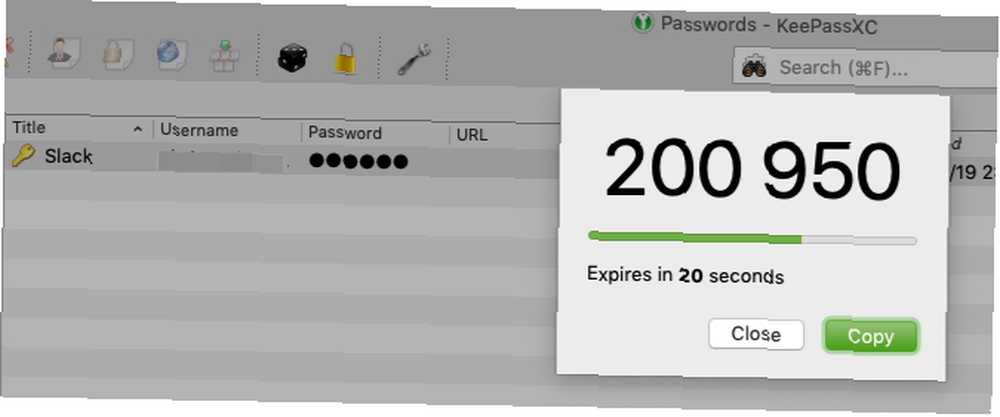
Si prefiere una solución de código abierto, pruebe KeePassXC. Es otra aplicación de administración de contraseñas que genera códigos 2FA.
Para agregar una cuenta 2FA a KeePassXC, después de abrir la aplicación:
- Haga clic en el Crear nueva base de datos opción para configurar una base de datos de contraseñas con una contraseña maestra segura. (No tiene que hacer esto si ya usa KeePassXC como administrador de contraseñas).
- Cree una entrada de contraseña para la cuenta 2FA haciendo clic en Entradas> Nueva entrada y rellenando las credenciales de inicio de sesión necesarias.
- Haga clic en el Okay botón para guardar la entrada, luego guarde los cambios en la base de datos.
- Haga clic en TOTP> Configurar TOTP desde el menú contextual de la cuenta.
- Escanee el código QR generado por la cuenta en línea en cuestión para otorgar permiso para generar OTP.
Una vez que la cuenta 2FA está en su lugar, puede obtener OTP basados en el tiempo a través de TOTP> Copiar TOTP y TOTP> Mostrar TOTP opciones de submenú en el menú contextual.
Descargar: KeePassXC (Gratis)
Es 2FA completamente seguro?
Si bien las aplicaciones web son excelentes, las aplicaciones de escritorio dedicadas son aún mejores. Sus opciones son bastante limitadas cuando se trata de aplicaciones Mac para generar códigos 2FA, pero funcionan.
Consulte Two Factor Auth para obtener una lista práctica de los servicios y sitios web que admiten 2FA. Sin embargo, tenga en cuenta que la autenticación de dos factores mediante OTP no está exenta de riesgos..
Nuestro análisis de los pros y los contras de los tipos y métodos de 2FA Los pros y los contras de los tipos y métodos de autenticación de dos factores Los pros y los contras de los tipos y métodos de autenticación de dos factores Los métodos de autenticación de dos factores no son iguales. Algunos son demostrablemente más seguros y más seguros. Aquí hay un vistazo a los métodos más comunes y cuáles satisfacen mejor sus necesidades individuales. profundiza en esto si desea probar otra solución.











